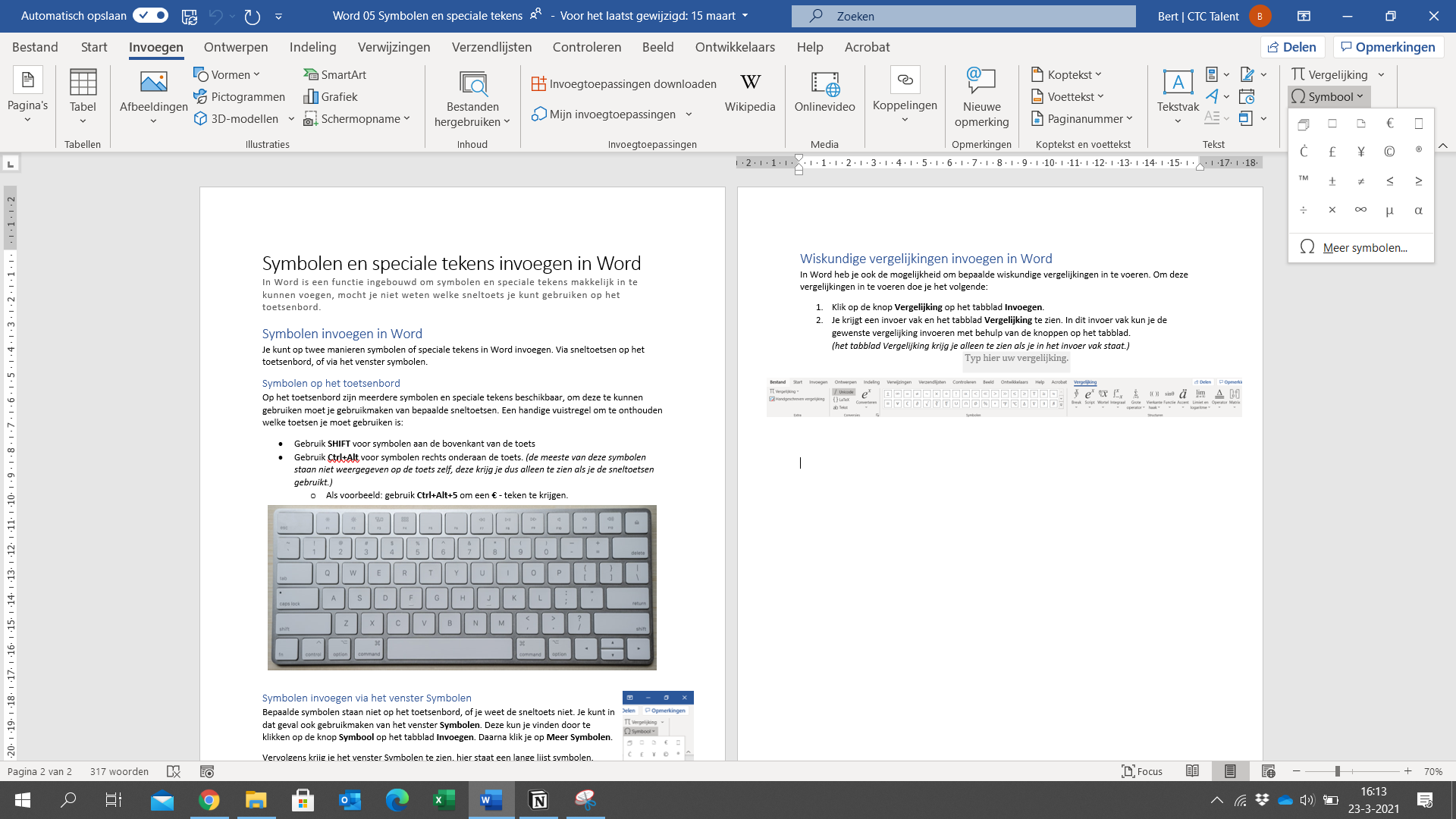
Symbolen en speciale tekens invoegen in Word
In Word is een functie ingebouwd om symbolen en speciale tekens makkelijk in te kunnen voegen, mocht je niet weten welke sneltoets je kunt gebruiken op het toetsenbord.
Symbolen invoegen in Word
Je kunt op twee manieren symbolen of speciale tekens in Word invoegen. Via sneltoetsen op het toetsenbord, of via het venster symbolen.
Symbolen op het toetsenbord
Op het toetsenbord zijn meerdere symbolen en speciale tekens beschikbaar, om deze te kunnen gebruiken moet je gebruikmaken van bepaalde sneltoetsen. Een handige vuistregel om te onthouden welke toetsen je moet gebruiken is:
- Gebruik SHIFT voor symbolen aan de bovenkant van de toets
- Gebruik Ctrl+Alt voor symbolen rechts onderaan de toets. (de meeste van deze symbolen staan niet weergegeven op de toets zelf, deze krijg je dus alleen te zien als je de sneltoetsen gebruikt.)
- Als voorbeeld: gebruik Ctrl+Alt+5 om een € - teken te krijgen.
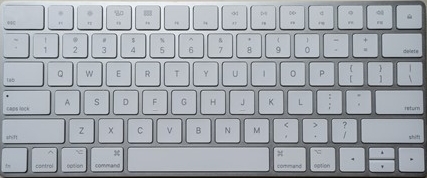
Symbolen invoegen via het venster Symbolen
Bepaalde symbolen staan niet op het toetsenbord, of je weet de sneltoets niet. Je kunt in dat geval ook gebruikmaken van het venster Symbolen. Deze kun je vinden door te klikken op de knop Symbool op het tabblad Invoegen. Daarna klik je op Meer Symbolen.
Vervolgens krijg je het venster Symbolen te zien, hier staat een lange lijst symbolen. Vanaf dit venster kun je het gewenste symbool in de tekst invoegen: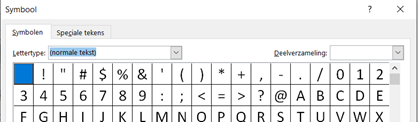
Wiskundige vergelijkingen invoegen in Word
In Word heb je ook de mogelijkheid om bepaalde wiskundige vergelijkingen in te voeren. Om deze vergelijkingen in te voeren doe je het volgende:
- Klik op de knop Vergelijking op het tabblad Invoegen.
- Je krijgt een invoer vak en het tabblad Vergelijking te zien. In dit invoer vak kun je de gewenste vergelijking invoeren met behulp van de knoppen op het tabblad.
(het tabblad Vergelijking krijg je alleen te zien als je in het invoer vak staat.)
Meer leren? Volg dan een van onze Word trainingen!
